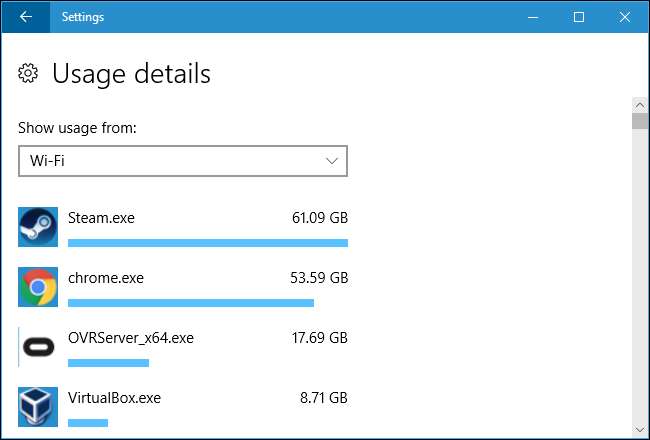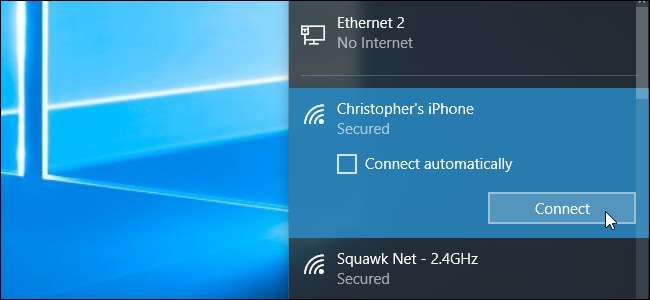
Internetdelning låter dig komma online med din smarttelefons dataanslutning, men du har sannolikt en begränsad mängd data, och Windows 10-datorer kan vara mycket datahungra. Du vill antagligen inte att Windows 10 automatiskt laddar ner stora uppdateringar och synkroniserar stora mängder data förrän du kommer tillbaka till en normal internetanslutning. Så här begränsar du den aktiviteten när du delar internet.
Ställ in din bundna Wi-Fi-hotspot som uppmätt
RELATERAD: Hur, när och varför ställer du in en anslutning som uppmätt på Windows 10?
Du tänker troligen genom att skapa en Wi-Fi-åtkomstpunkt på din telefon och ansluta din Windows 10-dator till den Wi-Fi-åtkomstpunkten. Sedan Windows 8 har det funnits ett sätt att berätta för Windows att du använder en anslutning med en begränsad mängd data. Du behöver bara ställ in anslutningen som "uppmätt" .
När du berättar för Windows att en anslutning mäts vet operativsystemet att det ska gå lätt på den anslutningen. Denna inställning tämjer Windows Update och vissa andra operativsystemfunktioner. Windows Update generellt hämtar inte uppdateringar automatiskt på uppmätta anslutningar, även om ett nytt undantag innebär att det kan ladda ner några viktiga uppdateringar. Det kommer inte heller ladda upp uppdateringarna automatiskt till andra datorer . Appar från Windows Store uppdateras inte heller. Några andra funktioner kanske inte fungerar normalt - live-brickor uppdateras kanske inte förrän du lämnar den uppmätta anslutningen, till exempel.
För att ställa in en anslutning som uppmätt, gå till Inställningar> Nätverk & Internet> Wi-Fi. Klicka på namnet på det Wi-Fi-nätverk du är ansluten till och ställ in alternativet "Ange som uppmätt anslutning" till "På".
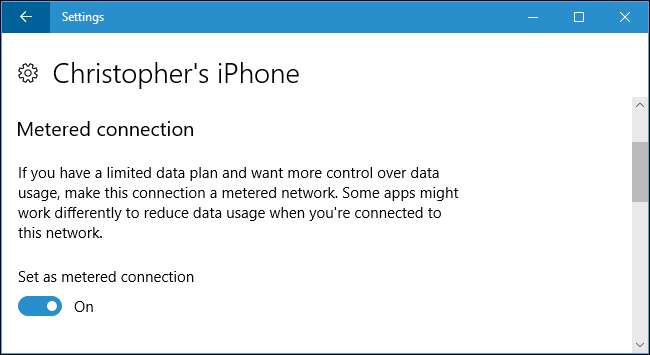
I en perfekt värld kan denna enda omkopplare lösa alla dina problem. De flesta Windows-applikationer - särskilt äldre Windows-skrivbordsapplikationer - ignorerar informationen om "uppmätt" anslutning och kommer att använda din anslutning normalt om du inte konfigurerar dem separat. Några appar kan respektera denna inställning, särskilt om de är nyare appar från Windows Store.
Stoppa molnlagringstjänster från synkronisering
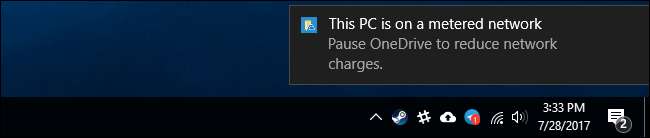
Du kan inte lita på att applikationerna på ditt system gör rätt när du ställer in en anslutning som uppmätt. Även OneDrive-applikationen som ingår i Windows 10 respekterar inte denna inställning. När den märker att du är på en uppmätt anslutning visar den en avisering som säger att du kanske vill pausa OneDrives synkronisering.
För att förhindra att en molnlagringsklient som OneDrive, Google Drive eller Dropbox synkroniseras, högerklickar du på systemfältets ikon och väljer ett alternativ "Pausa". OneDrive låter dig pausa synkroniseringen i 2, 8 eller 24 timmar. Med Google Backup & Sync och Dropbox kan du pausa tills du säger till dem att återuppta.
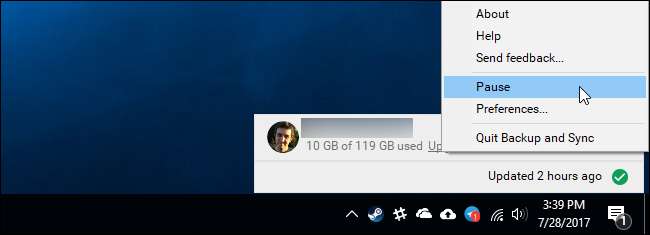
Du kan också avsluta applikationen i systemfältet och molnlagringstjänsten bör inte synkroniseras förrän du öppnar den igen. Observera dock att om du startar om datorn och synkroniseringsprogrammet startar vid start, kommer det omedelbart att börja synkroniseras om det inte pausades.
Stoppa andra program från nedladdning och uppladdning av data
Många program laddar ner och laddar upp data i bakgrunden. Om du använder en PC-spelklient som Steam, Battle.net, Origin eller Uplay och har den igång i bakgrunden kommer den automatiskt att ladda ner och installera uppdateringar för dina installerade spel. Stäng dem och se till att de inte körs i systemfältet, eftersom de definitivt inte respekterar inställningen "mätad". Om du vill använda dem medan du är på den uppmätta anslutningen, se till att nedladdningar är pausade och att de inte är konfigurerade för att ladda ner uppdateringar automatiskt.
Alla andra program som laddar ner data bör också stängas eller pausas. Om du till exempel har en BitTorrent-klient i bakgrunden, bör du stänga den eller pausa nedladdningarna medan du är på den uppmätta anslutningen.

Minska användningen av webbläsningsdata
Vid den här tiden bör Windows och de program du använder inte ladda ner eller ladda upp automatiskt mycket i bakgrunden. Uppgifterna du använder är helt upp till dig. Om du bara bläddrar lite använder du inte mycket data. Om du börjar streama Netflix eller en annan videotjänst använder du mycket data.
För att spara data när du surfar, Google Chrome har ett officiellt "Data Saver" -tillägg. Det fungerar precis som Data Saver-funktionen som ingår i Android- och iPhone-versionerna av Chrome. För att använda den, installera Googles Data Saver-tillägg från Chrome Web Store. När du besöker en HTTP-webbsida skickas webbadressen till Googles servrar. De laddar ner webbsidan åt dig, komprimerar den så att den är mindre och skickar den sedan till din dator. Allt detta händer automatiskt och det gör ingenting när du besöker säkert krypterade HTTPS-sidor.
För att använda den installerar du tillägget och en Data Saver-ikon visas i Chrome: s verktygsfält. Det är blått när Data Saver är aktiverat och grått när det är inaktiverat. Klicka på ikonen så kan du aktivera eller inaktivera funktionen "Datasparare" när du vill.
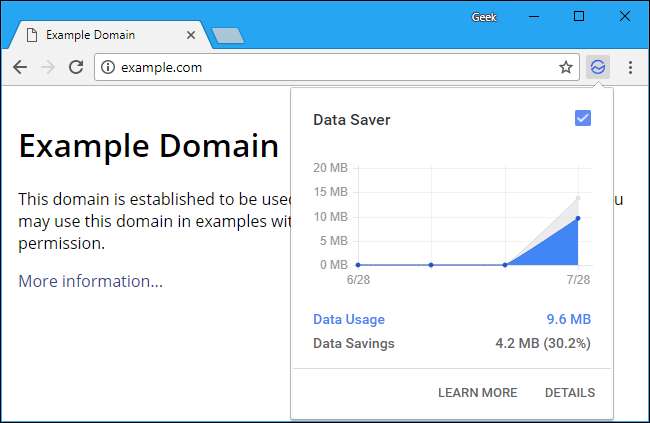
Opera har också en ” Turboläge ”Som fungerar på samma sätt om du föredrar Opera framför Chrome.
Se vilka applikationer som använder data
Windows 10 har några sätt att kontrollera vad som använder din nätverksanslutning. För att kontrollera vad som använder data just nu kan du använd Aktivitetshanteraren . Högerklicka på aktivitetsfältet och välj “Aktivitetshanteraren” eller tryck Ctrl + Skift + Esc för att öppna den. Klicka på alternativet "Mer information" om du ser det enkla gränssnittet.
Klicka på rubriken "Nätverk" på fliken Processer för att sortera löpande processer efter hur mycket nätverksaktivitet de använder. Detta hjälper dig att se till att det inte finns något bakgrundsprogram som tyst använder mycket data just nu.
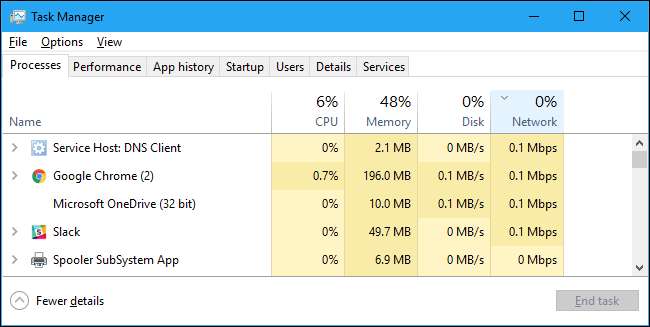
Du kan också visa en logg över hur mycket dataprogram på din dator som har använts under de senaste 30 dagarna. Detta kan hjälpa dig att identifiera applikationer som kan använda data i bakgrunden. För att kontrollera detta, gå till Inställningar> Nätverk & Internet> Dataanvändning och klicka på diagrammet.
Det betyder naturligtvis inte att dessa applikationer använder mycket data. Men om du ser att en applikation har använt mycket data och du tror att den kan fortsätta göra det medan du är bunden, kanske du vill stänga programmet tills du är tillbaka i en normal anslutning.